
novo da samsung Galaxy S4 é um dos smartphones Android com mais recursos que já vimos há algum tempo. Além dos muitos aplicativos pré-carregados incluídos, ele também possui dezenas de gestos suportados, opções de controle de movimento e comandos de voz. A Samsung tenta ajudar os novos proprietários incluindo uma tela no final do processo de configuração com alternâncias e explicações para tudo. Aplaudimos isso, mas uma lista enorme de recursos logo quando você compra um telefone pode ser assustadora. Existem vários níveis para alguns desses recursos e alguns que não estão listados e ocultos nos menus de configurações. Você pode passar horas e horas analisando-os por conta própria ou pode ler este guia prático sobre os melhores deles.
Controle de gestos, voz e movimento

Gesto de Ar: se acenar com a mão sobre o telefone para controlá-lo parece bobo, você pode ficar tentado a ignorar completamente as configurações do Air Gesture. Nosso conselho: não. A função Air Browse pode não agradar, mas a capacidade de atender uma chamada e ligar o viva-voz apenas acenando com a mão sobre o telefone é útil e muito legal. Também sugerimos experimentar o Quick Glance – passe a mão sobre a tela quando ela estiver desligada para ver a hora e notificações importantes, como um novo e-mail.
Vídeos recomendados
Controle de movimento: quanto mais os smartphones se tornam o centro de nossas vidas, menos tempo queremos gastar tocando neles para fazer as coisas acontecerem. Eficiência é o objetivo desses controles de movimento, particularmente o Turn Over To Mute/Pause e Direct Call, que ligará automaticamente para o contato na tela se você segurar o S4 junto ao ouvido.
Unidade S Voice: A resposta da Samsung para Siri, S Voice, não é tão impressionante quanto Maçãdo assistente digital, e a maioria dos proprietários provavelmente não gastará muito tempo conversando com ele. Um lugar onde será útil é no carro, então a Samsung criou uma versão especial do S Voice para esse ambiente. Os usuários o ativam por voz (modo de direção ativado) e a interface muda ligeiramente para mostrar texto e ícones maiores que podem ser lidos rapidamente, além de comandos simplificados e fáceis de lembrar. Descobrimos que o S Voice é bom em reconhecer comandos e fica melhor quanto mais você o usa.
Configurações Inteligentes
Wi-Fi Modo Inteligente: Usar Wi-Fi sempre que possível é uma boa maneira de reduzir o uso de dados da operadora e economizar bateria, mas a menos que você deixe o rádio sem fio ligado o tempo todo, você pode esquecer de conectar quando estiver perto de um conhecido roteador. Com este modo inteligente ativado, o Galaxy S4 detectará quando você estiver em locais visitados com frequência e ativará o Wi-Fi para você. Em nossa unidade de análise, esse recurso estava ativado por padrão. Se o seu telefone continua se conectando a um roteador mesmo que você desligue o rádio, é por isso. Para desativá-lo e ativá-lo, vá para Wi-Fi no menu Configurações.
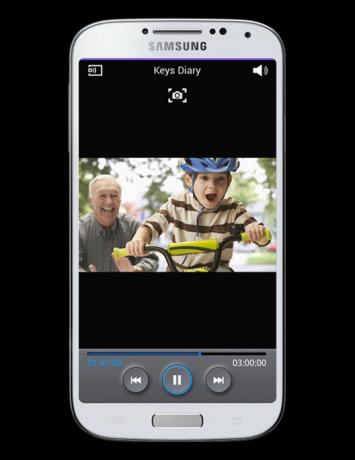
Tela inteligente: somos grandes fãs do recurso Smart Stay, introduzido pela primeira vez com o Galaxy S3, que mantém a tela ligada se souber que você ainda está olhando para o telefone. Isso está de volta ao S4 junto com alguns outros truques de detecção de olhos. O Smart Scroll deve permitir que você percorra o texto inclinando o telefone levemente enquanto olha para a tela, embora não tenhamos conseguido fazê-lo funcionar de forma consistente; também funciona apenas com alguns aplicativos. Em vez disso, ative a rotação inteligente para manter a tela voltada para seus olhos. Todos nós já tivemos aquele momento de usar o telefone ao seu lado na cama ou no sofá e ter que desligar a rotação da tela para que não fique na paisagem quando você quiser ficar na retrato. Ou mesmo momentos em que o telefone se inclina apenas o suficiente para ativar a rotação, embora não seja isso que você estava tentando fazer. Com esse recurso, a rotação não será ativada se perceber que você está olhando para a tela, mesmo que esteja na horizontal.
Melhorias do Android
Painel de notificação: a sombra Jelly Bean Notification é um avanço em relação às versões anteriores do Android em termos de utilidade. A Samsung adiciona a isso colocando uma linha de alternâncias na parte superior para acesso rápido a recursos importantes: Wi-Fi, Bluetooth, GPS, Modo Avião, S Beam e muito mais. Muito mais. Tantos que a empresa deixa para você priorizar o pedido. Tocar no ícone de grade no canto superior esquerdo dá acesso a todos os botões de uma só vez e a uma ferramenta de edição, para que você possa embaralhar e ordená-los de acordo com suas necessidades. Além disso, você pode tocar e segurar qualquer botão para ir diretamente para as configurações dele. Também apreciamos o acesso rápido aos controles de brilho.

Teclado: O teclado do Galaxy S4 utiliza a tecnologia SwiftKey para previsões de palavras mais precisas do que o teclado padrão oferece, bem como um recurso de fluxo semelhante ao Swype. Comparado com o teclado Swiftkey real, o da Samsung é sem brilho. Existem menos opções para controlar as previsões e o padrão de digitação, e a tecla de vírgula ainda requer um toque longo, o que é ridículo. No entanto, o teclado possui alguns recursos extras que valem a pena mantê-lo por perto.
Pressione e segure a tecla do microfone para acessar a escrita, o reconhecimento óptico e os teclados flutuantes. O teclado de caligrafia é tão rápido e preciso quanto o do Note 2, mesmo sem o uso de uma caneta. A entrada de OCR aproveita o aplicativo Optical Reader - basta apontar para o texto, tirar uma foto, recortá-la para incluir o texto necessário e editar os resultados. Os usuários de uma mão vão gostar do teclado flutuante, pois é menor e pode ser colocado em qualquer lugar da tela. Também usamos a área de transferência aprimorada com frequência, pois ela retém as últimas 10 coisas copiadas e permite que os usuários colem vários itens.
Janelas múltiplas: embora a tela do Galaxy S4 seja bastante grande, com 5 polegadas, dividi-la em duas para o recurso Multijanela pode parecer apertada. O Multiview possibilita o uso de dois aplicativos ao mesmo tempo. Infelizmente, ele só funciona com um punhado de aplicativos. Ainda assim, recomendamos tentar, pois o tamanho das janelas do aplicativo é ajustável e alternar entre dois aplicativos pode ser frustrante.
Aplicativos pré-carregados
Leitor Óptico: este é um dos melhores aplicativos incluídos no Galaxy S4 e é o companheiro perfeito para a câmera superior do telefone. Ele pode digitalizar e transcrever grandes blocos de texto de uma imagem, bem como reconhecer texto em tempo real e traduzi-lo de e para o inglês e dezenas de outros idiomas. O aplicativo reconhecerá os dados do cartão de visita e, uma vez transcritos, os adicionará automaticamente aos campos apropriados de um cartão de contato. Você não está limitado a apenas uma tela de dados, pois a configuração de varredura ampla facilita a digitalização de grandes páginas de texto, você só precisa de uma mão firme. Esse é o ponto fraco do aplicativo: ele exige que o texto seja claro, e isso significa que mãos instáveis podem atrapalhar a operação. Quando conseguimos fotos nítidas, o texto reconhecido apareceu instantaneamente e quase sempre foi preciso. Além de tudo isso, o Optical Reader também escaneia códigos de barras, então você não precisa mais baixar um aplicativo extra para isso.
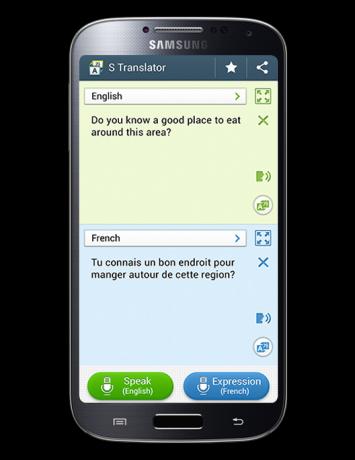
S Tradutor: você pode nunca encontrar uma ocasião para abrir este aplicativo, a menos que viaje muito ou viva em uma área onde nem todos falam seu idioma, como uma cidade grande. Se fizer isso, você descobrirá que o S Translate pode ser uma maneira útil de facilitar uma conversa, desde que todos sejam pacientes. Basta escolher um idioma, falar ao telefone e obter uma tradução de texto e as palavras faladas em voz alta. O verdadeiro poder deste aplicativo é que é outro com gavinhas em vários lugares do software do Galaxy S4. Além do Leitor Óptico, você também pode usá-lo no aplicativo de e-mail da Samsung ao ler ou redigir e aparece como uma opção quando você seleciona o texto na maioria dos outros aplicativos da Samsung. As traduções nem sempre são perfeitas, mas esperamos que melhorem com o tempo. Apenas tome cuidado quando se trata de uso de dados, pois o mecanismo requer upload e download da entrada de e para um servidor para funcionar.
Recomendações dos editores
- As melhores capas para Samsung Galaxy Z Fold 5: as 10 melhores até agora
- Samsung Galaxy Z Fold 5 vs. Galaxy Z Fold 4: vale a pena o upgrade?
- Economize $ 100 ao comprar um Samsung Galaxy S23 desbloqueado hoje
- Samsung acaba de tirar $ 100 do Galaxy Tab S7 FE com S Pen
- O telefone dobrável Galaxy Z Flip 4 da Samsung está com desconto de US $ 150 hoje




